
AirPlay is one of the most popular wireless streaming protocols, enabling you to mirror content from your Apple device to other supported devices. However, a common question many users have is whether AirPlay can work without Wi-Fi. Let's explore the question "¿Puedes usar AirPlay sin WiFi?".
Tabla de Contenido
¿Qué es AirPlay?
AirPlay is Apple's proprietary wireless streaming technology. It lets you stream content from an iPhone, iPad, or Mac to devices like Apple TV or compatible speakers. It’s an easy way to share videos and music, or mirror your screen without needing physical cables.
¿Cómo Funciona AirPlay?
AirPlay generalmente funciona a través de WiFi. Ambos dispositivos (envío y recepción) deben estar en la misma red, lo que permite una comunicación y transmisión fluida. Este método proporciona una conexión estable con transmisión de alta calidad. Cuando se trata de AirPlay a Samsung, iPhone y TV Samsung requieren la misma conexión WiFi.
¿AirPlay requiere WiFi? Con AirPlay Peer-to-Peer, no se requiere una red WiFi. El dispositivo emisor (como un iPhone) se conecta directamente al dispositivo receptor (como Apple TV) usando Bluetooth y Wi-Fi Direct tecnología.
| Característica | AirPlay con WiFi | AirPlay sin WiFi |
| Requiere Red WiFi | Por supuesto, por favor proporciona el texto que te gustaría que traduzca. | No |
| Tipo de Conexión | Red Wi-Fi | Bluetooth + Wi-Fi Direct |
| Stability | Alta (WiFi proporciona estabilidad) | Depende del rango y del entorno. |
| Calidad | Alto, 1080p o más | Bueno, pero puede ser un poco más bajo. |
| Compatibilidad del Dispositivo | La mayoría de los dispositivos compatibles con AirPlay, como Apple TV, televisores inteligentes y altavoces. | Apple TV, algunos receptores de AirPlay |
All in all, AirPlay with WiFi is the superior option due to its stability, range, and quality. However, AirPlay without WiFi is a handy alternative when WiFi isn't available, though it comes with some trade-offs.
¿Puedes usar AirPlay sin WiFi?
Sí, puedes usar AirPlay sin WiFi.. You don't always need a traditional internet connection to stream content. AirPlay has a feature called Peer-to-Peer AirPlay that allows you to connect devices directly without relying on WiFi networks.
¿Puedes usar AirPlay en un televisor sin WiFi? AirPlay Peer-to-Peer es efectivo solo entre dispositivos Apple y Apple TVs, y no extiende sus capacidades a televisores que no sean de Apple, incluso aquellos... Los televisores son compatibles con AirPlay.. Si no hay WiFi disponible y Apple TV, necesitas considerar una solución por cable: usa un cable HDMI.
Cómo usar AirPlay sin WiFi
As mentioned, you can use Peer-to-Peer-AirPlay without WiFi to stream content between Apple devices, like an Apple TV (4th generation or newer) and a compatible iPhone or iPad. Here's how to initiate Peer-to-Peer AirPlay without WiFi:
Passo 1. Enciende Bluetooth and WiFi on your iPhone or iPad (don't let the device get connected to any WiFi).
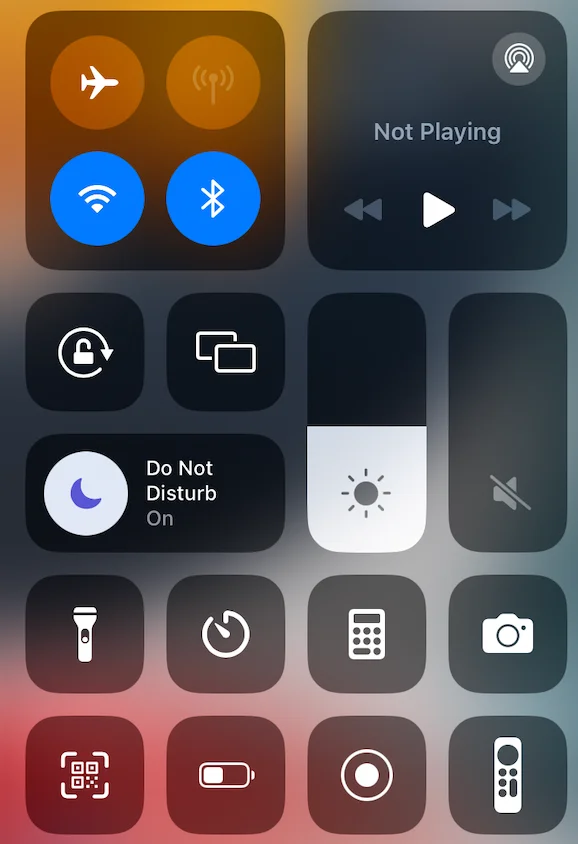
Passo 2. Toca el Icono de Duplicación de Pantalla Desde el Centro de Control.

Passo 3. Elige Apple TV de la lista.
Passo 4. Ingrese el código de cuatro dígitos si se le solicita.
Passo 5. La pantalla de tu iPhone debería aparecer en la pantalla de tu televisor.
If Peer-to-Peer AirPlay isn't an option, you can always connect your device to the TV using an HDMI cable. This bypasses the need for AirPlay altogether but is a wired solution.
Bonificación: Crear un Punto de Acceso para una Duplicación de Pantalla sin interrupciones.
Although you can AirPlay without WiFi, the experience may be not as expected. Therefore, creating a hotspot on your phone or iPad can act as a temporary WiFi network, allowing your devices to communicate. It's useful when you're traveling or lack a stable WiFi connection, but consumes data quickly.
Passo 1. Prepare otro teléfono con una tarjeta SIM.
Passo 2. Toca el ícono de hotspot on the phone's control center. Long-press the icon to access the hotspot's name and password. You can change its name and password if necessary.

Passo 3. Conecte su iPhone o iPad al punto de acceso.
Passo 4. Conecte su televisor al punto de acceso..
Passo 5. Habilitar AirPlay en tu iPhone o iPad.
Additionally, using an Aplicación receptora de AirPlay En el televisor o dispositivo de transmisión puede ayudar a resolver problemas de compatibilidad. La aplicación funciona para actualizar su Android TV a compatible con AirPlay para que pueda conectar su dispositivo Apple a él a través de AirPlay sin complicaciones.
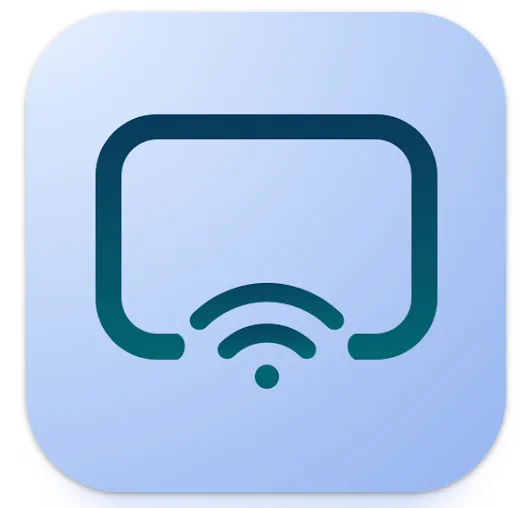
Alternatively, you can use a aplicación de Duplicación de Pantalla de terceros, lo que le permite transmitir contenido entre un dispositivo móvil y un televisor o dispositivo de transmisión sin AirPlay. Sin embargo, la aplicación requiere la misma conexión de red WiFi en los dos dispositivos.
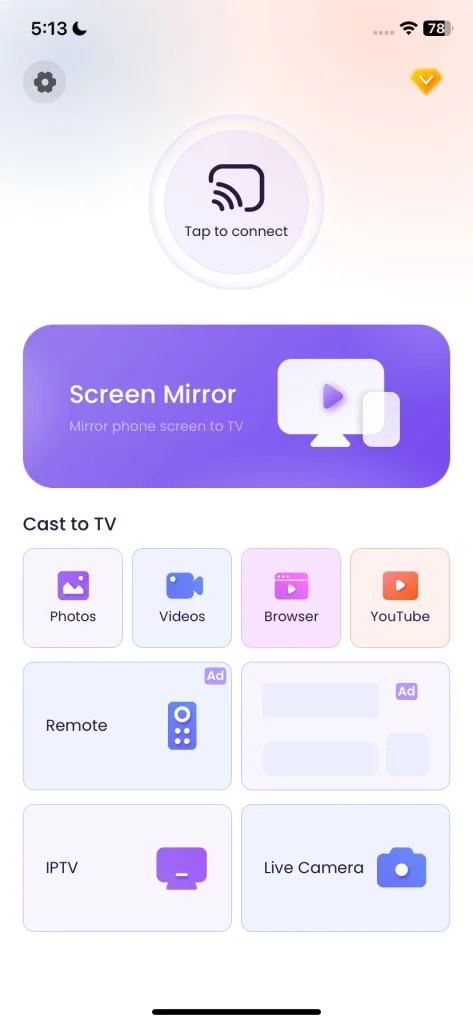
Descarga la Aplicación de Duplicación de Pantalla
Conclusión
Do you need WiFi for AirPlay? You don't always need Wi-Fi to use AirPlay. With the peer-to-peer AirPlay feature, you can still enjoy wireless streaming or mirroring. However, if you are seeking a better experience, connect your devices to a stable WiFi network and enable the AirPlay feature.
¿Puedes usar AirPlay sin WiFi? Preguntas Frecuentes
P: ¿AirPlay funciona sin Wi-Fi?
Sí, AirPlay puede funcionar sin Wi-Fi en ciertos casos. Si tanto tu iPhone/iPad como tu televisor compatible con AirPlay o Apple TV admiten AirPlay Peer-to-Peer, pueden conectarse directamente a través de Bluetooth y Wi-Fi Direct, permitiendo la Duplicación de Pantalla sin una red Wi-Fi tradicional. Sin embargo, esta función está limitada a dispositivos Apple más nuevos y televisores específicos habilitados para AirPlay.
P: ¿Cómo hacer Duplicación de Pantalla de iPhone a TV?
Para la Duplicación de Pantalla de un iPhone a un televisor, puedes usar AirPlay conectando ambos dispositivos a la misma red Wi-Fi, abriendo el Centro de Control, tocando Duplicación de Pantalla y seleccionando tu televisor. Si tus dispositivos son compatibles con AirPlay Peer-to-Peer, puedes duplicar sin Wi-Fi habilitando Bluetooth y Wi-Fi Direct. Alternativamente, un adaptador Lightning a HDMI permite una conexión por cable, o puedes usar aplicaciones de terceros para televisores que no sean compatibles con AirPlay.








